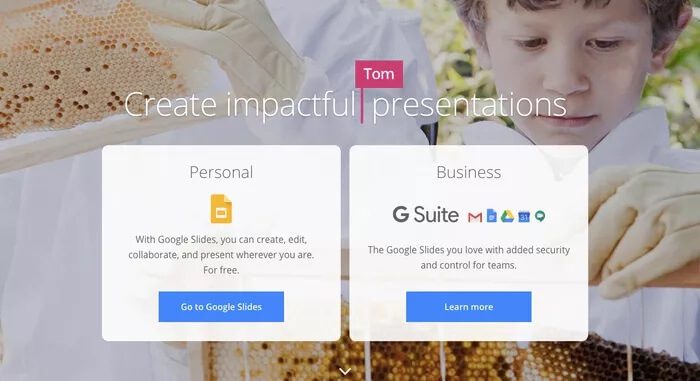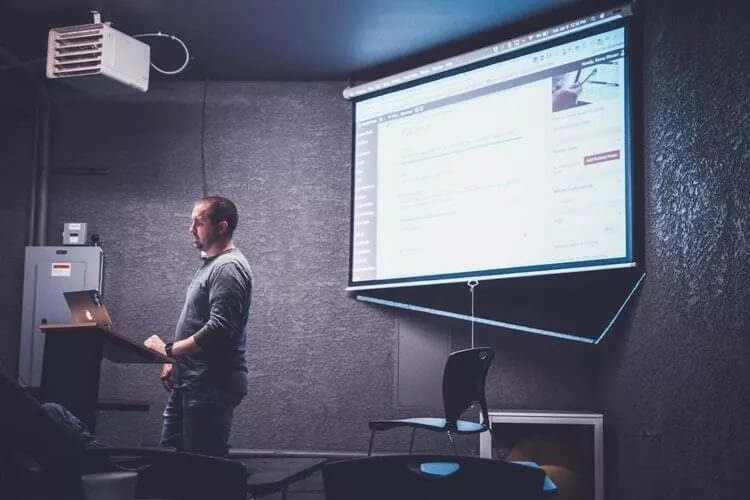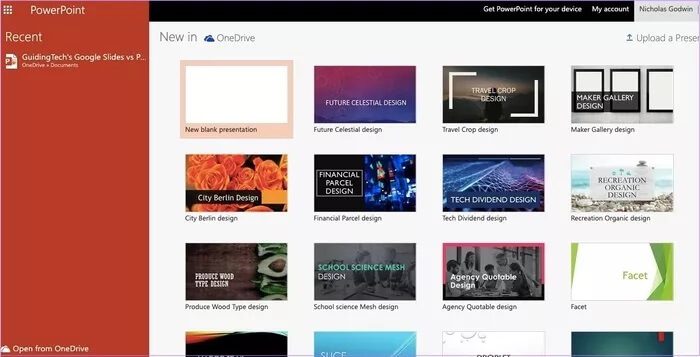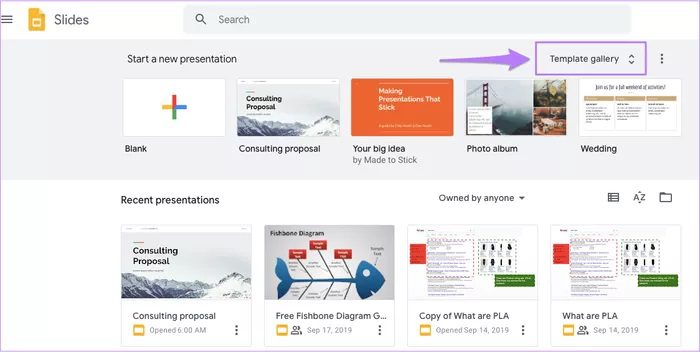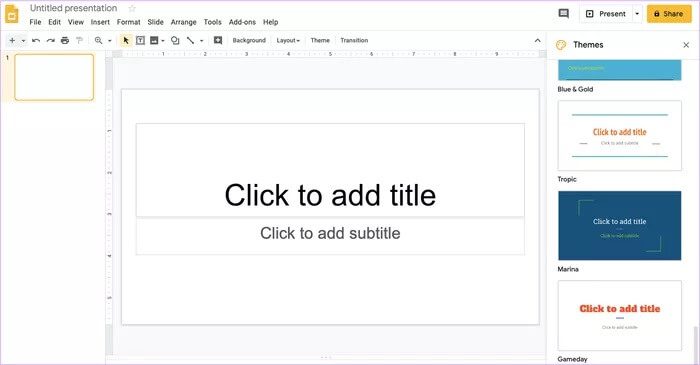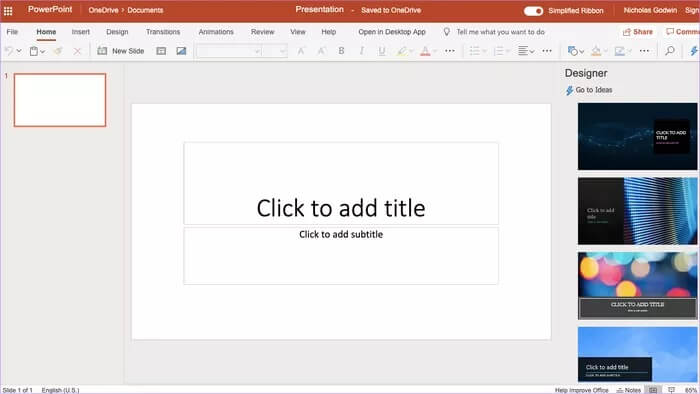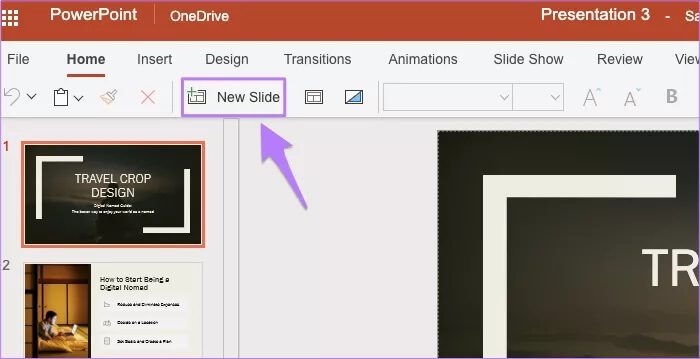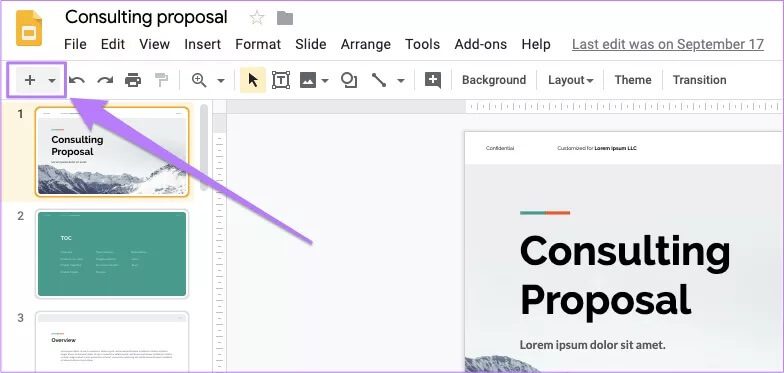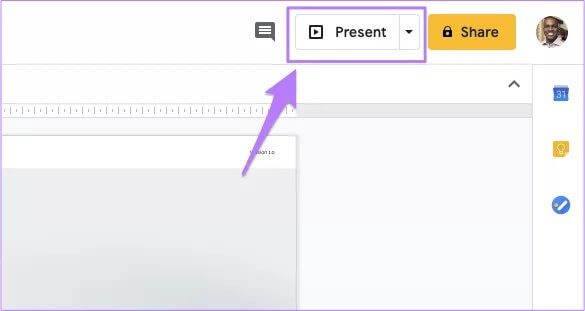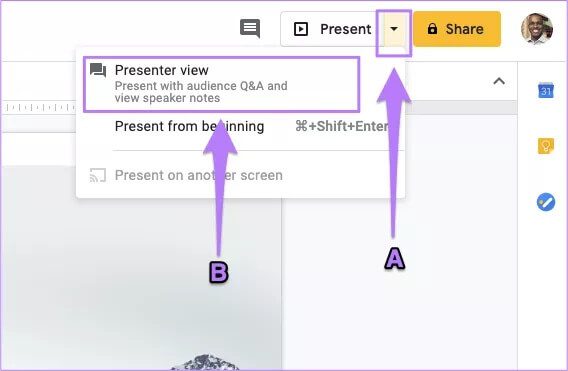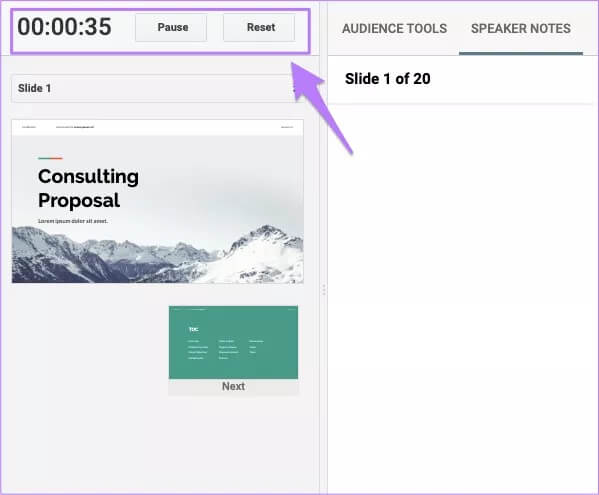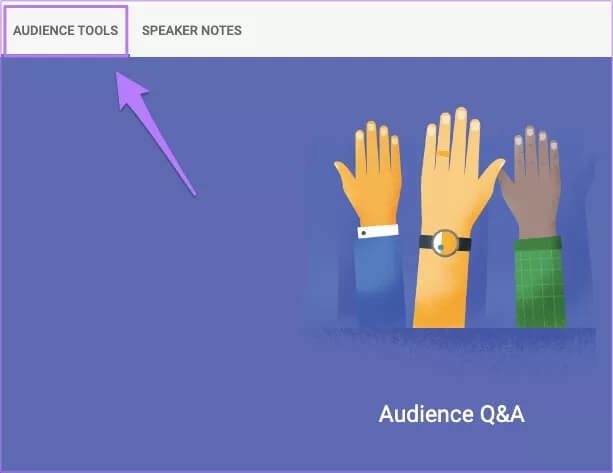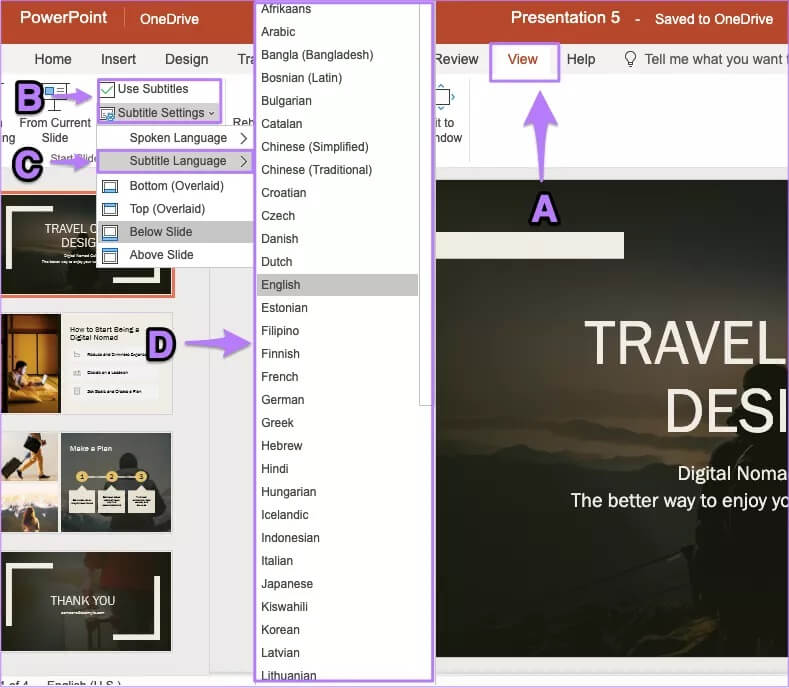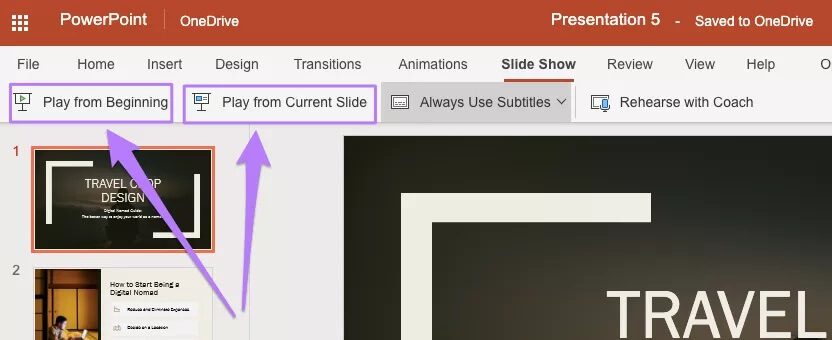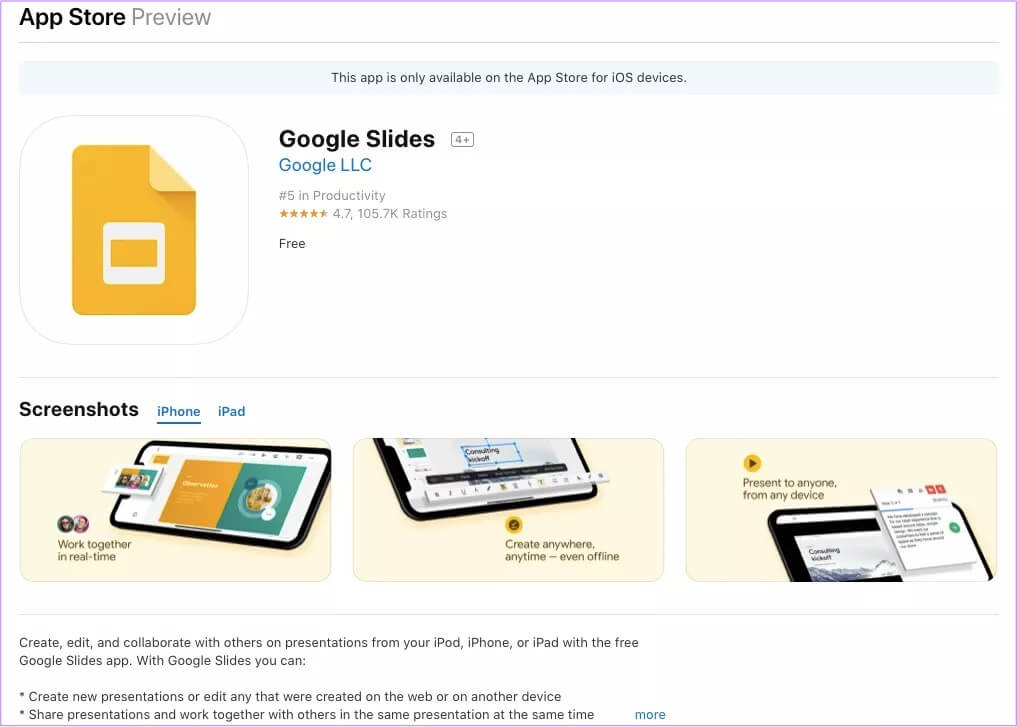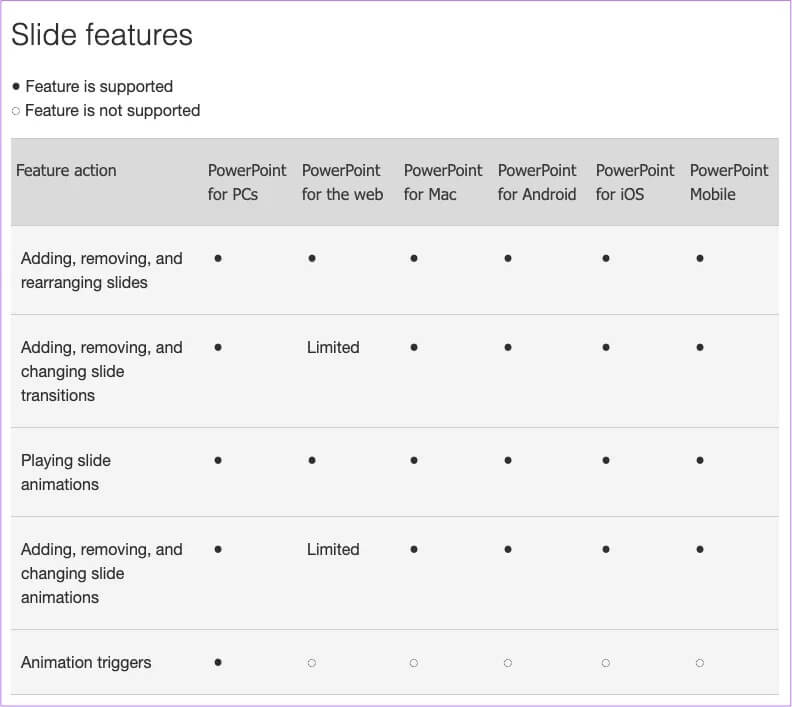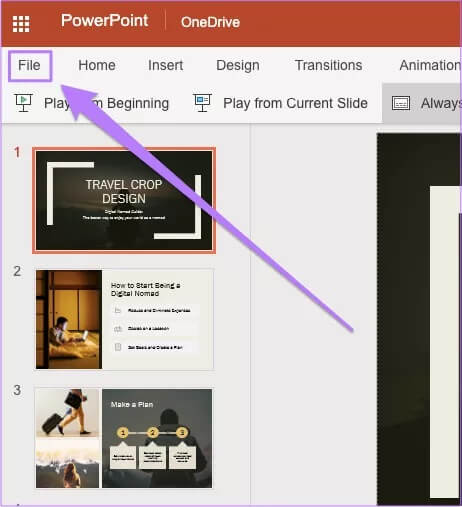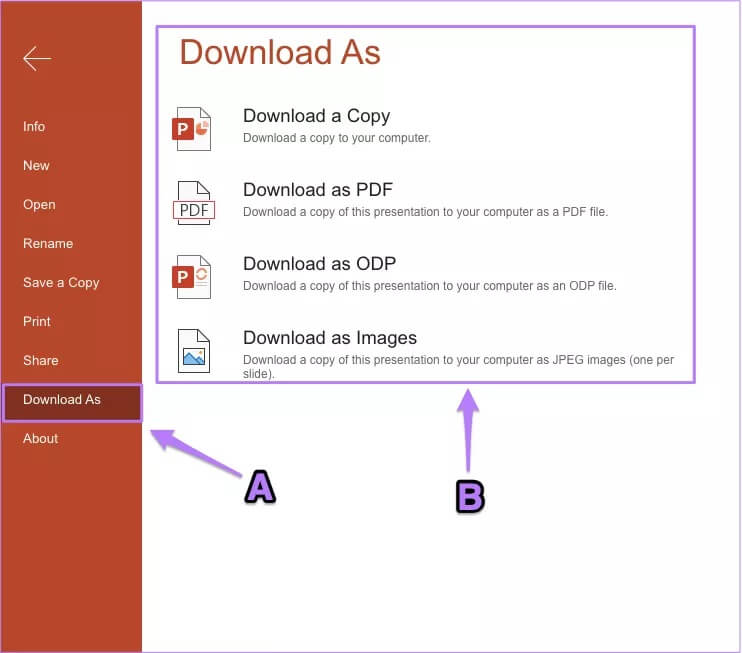Google Slides vs. PowerPoint: Was ist besser für Präsentationen
Die meisten Akademiker, Unternehmer, Führungskräfte, Teamleiter, Organisatoren und andere verlassen sich bei der Kommunikation auf Folien. Kein Wunder, dass 70 Prozent von ihnen Präsentationsfähigkeiten als wesentlich für den beruflichen Erfolg ansehen. Menschen stehen oft vor dem Dilemma, die richtige Anwendung zu wählen – Google Slides oder Microsoft PowerPoint?
Aber welche Software hilft Ihrer Präsentation? Nun, die Antwort hängt von Faktoren ab wie:
- Sie verwenden bereits vertraute Software.
- Sie benötigen es für die Zusammenarbeit im Team.
- Erweitern Sie Funktionen mit Plugins.
Viele dieser Faktoren spielen eine Rolle. Ob Sie planen, es intern zu verwenden oder das Material dem Kunden zur Verfügung zu stellen, die Verwendung hat großen Einfluss auf die Wahl.
Popularität sollte Ihre Wahl beeinflussen
Wenn die meisten Menschen daran denken, ein Präsentationstool zu verwenden, denken sie wahrscheinlich standardmäßig an Microsoft PowerPoint.
Das ist ziemlich offensichtlich und logisch, weil Powerpoint Es gibt ihn nun schon seit mehr als drei Jahrzehnten. Inzwischen gibt es Google Slides erst seit einem Jahrzehnt. Es häuft sich jedoch stetig Benutzer an.
Es gibt einige offensichtliche Gründe, warum Menschen den Namen PowerPoint in Verbindung mit Präsentationen verwenden.
- Es ist das einzige Präsentationstool, das sie je verwendet haben.
- PowerPoint wird mit MS Office geliefert, das mit anderen Anwendungen gebündelt ist.
- Unterstützt und weit verbreitet.
Nutzer von Google Slides mögen argumentieren, dass ihnen das Tool gefällt, weil es in der Cloud verfügbar ist. Aber PowerPoint wurde plötzlich für das Internetzeitalter berühmt. Sie können PowerPoint online verwenden undAuf OneDrive speichern und Zusammenarbeit in Echtzeit. Natürlich macht es ein Office 365-Abonnement einfacher.
Die Konkurrenz scheint also härter zu werden. Inmitten dieses Kampfes um die Präsentation ist es schwierig, die richtige App für Ihre Zwecke auszuwählen. Bedeutet die Dominanz von PowerPoint, dass es besser ist?
Wir haben die Antwort, nach der Sie vielleicht suchen. Weiter lesen.
Vorlagen und Benutzeroberflächen
Google Slides und PowerPoint haben eine ähnliche Benutzeroberfläche. Sie werden sich nicht völlig verloren fühlen, wenn Sie von einem Betrachtungsprogramm zum anderen wechseln. Sie haben jedoch einzigartige Vorlagen. Für die beiden Präsentationstools müssen Sie sich in Ihre eigenen Konten einloggen.
Melden Sie sich für Google Slides an Melden Sie sich bei Ihrem Google-Konto an. Und für PowerPoint haben Sie zwei Möglichkeiten. Sie können sich anmelden Ihr Microsoft-Konto online Oder verwenden Sie Microsoft Office offline, um auf PowerPoint zuzugreifen.
Wenn Sie sich online bei PowerPoint anmelden, sehen Sie etwas, das wie das Bild unten aussieht.
Auf den ersten Blick könnte man meinen, dass Google Slides nicht viele Vorlagen hat. Aber diese Annahme bleibt nur so lange bestehen, bis Sie auf die divergierenden Pfeile klicken. Siehe das Bild unten.
Diese Vorlagen werden auch als Google Slides-Designs bezeichnet.
Präsentationsdesign-Board
Das Design-Panel für Präsentationsdokumente für PowerPoint und Google Slides ist sehr ähnlich. Wenn Sie also mit PowerPoint vertraut sind und Präsentationen mit Google Slides erstellen möchten, werden Sie das Gefühl haben, dass Sie kaum richtig liegen.
Schauen Sie sich unten das PowerPoint-Design-Panel an.
Mit PowerPoint Online können Sie zwischen den klassischen und vereinfachten Balken wechseln. So sieht die klassische Ribbon-Oberfläche aus – attraktiv und prägnant.
Und hier ist die vereinfachte Leiste, die sehr beschäftigt aussieht.
Fügen Sie neue Folien hinzu
Wenn Sie Ihrem Dokument neue Präsentationsfolien hinzufügen möchten, können Sie dies ganz einfach tun. Gehen Sie für beide Tools zur oberen linken Seite des Bildschirms und klicken Sie auf Neue Folie, um Ihrer Präsentation eine neue Folie hinzuzufügen.
So fügen Sie PowerPoint neue Folien hinzu.
Klicken "+Wählen Sie dann eine neue zu verwendende Leinwand aus.
Online bewerben
Mit Google Slides und PowerPoint können Sie Folien sofort entwerfen und präsentieren. Sie werden keine Dokumente herunterladen oder exportieren.
Wie funktioniert die Online-Einreichung in Google Slides?
Auf der Google Slides-Plattform finden Sie die Online-Präsentationsoption, indem Sie auf die Schaltfläche Präsentieren klicken.
Diese Aktion öffnet die Folien sofort im Vollbildmodus, wonach Sie mit der Präsentation beginnen können. Aber die sofortige Präsentation ist nicht Ihre einzige Option. Sie haben auch zwei Anpassungsoptionen.
Sie können vor einem verbundenen Publikum präsentieren, Frage-und-Antwort-Sitzungen abhalten und trotzdem Zugriff auf Sprechernotizen haben.
Diese Option eignet sich hervorragend für Webinare und andere verbundene Präsentationseinstellungen. Sie können auf diese Option zugreifen, indem Sie auf den Pfeil auf der Schaltfläche Senden klicken. Klicken Sie dann auf Referentenansicht, um auf diese Funktion zuzugreifen. Diese Funktion ist wahrscheinlich eines der Dinge, die Google Slides so besonders machen.
Mit der Referentenansicht in Google Slides können Sie eine Reihe von Dingen tun, darunter das schnelle Erstellen einer Präsentation und sogar deren intelligente Verwaltung. Stellen Sie Ihren Display-Timer ein, halten Sie ihn an und verwalten Sie ihn.
Wechseln Sie nahtlos zwischen den Folien. Sie können vorherige Folien, nächste Folien anzeigen oder aus der Dropdown-Liste zu bestimmten Folien springen.
Bei Live-Präsentationen können Sie in Echtzeit mit Ihrem Publikum interagieren. So können Sie Q&A-Sitzungen, Umfragen und andere Aktionen zur Interaktion mit dem Publikum veranstalten.
In der Referentenansicht können Sie auch Sprechernotizen führen.
Wie funktioniert die Online-Präsentationsfunktion in PowerPoint?
PowerPoint-Design ist nicht Web-First. Die Online-Anzeigefunktionen sind also schlecht. Aber das Tool kompensiert diese Schwäche auf andere Weise, beispielsweise durch die Einführung einer Übersetzungsfunktion. Daher können Sie ohne große Bedenken mit einem gemischten Publikum sprechen.
Dies ist jedoch keine Funktion, die ich untersuchen werde. Ich ziehe es vor, die Sprachübersetzung eines Programms nicht auszulagern. Es könnte falsch oder aus dem Zusammenhang gerissen sein. Obwohl vorhanden Google Slides in 65 Sprachen , können Sie Ihre Dokumente nicht automatisch übersetzen.
Um die Untertitelfunktion in PowerPoint online zu verwenden, stellen Sie sicher, dass Sie sich im klassischen und nicht im vereinfachten Menüband befinden.
In PowerPoint können Sie direkt in der oberen Navigationsleiste des Tools auf die Funktion „Von Anfang an abspielen“ oder „Ab aktueller Folie abspielen“ zugreifen. Diese Funktion ist auf allen Plattformen mit PowerPoint kompatibel.
Plattformübergreifendes Verhalten
Google Slides funktioniert im Web, lässt Sie aber auch offline arbeiten. Stellen Sie einfach sicher, dass Sie es in den Offline-Modus schalten, bevor Sie offline gehen.
Sie können auch dieses Google-Tool unter verwenden iOS-Plattform , aber nicht auf einem Mac. Sie können die Präsentation jedoch im Microsoft PowerPoint-Format herunterladen, wenn Sie eine Microsoft Office-Suite auf Ihrem Mac haben.
Kurz gesagt, Google Slides funktioniert im Web, auf Android, iOS, PC und Mac. Alle Chipsatzfunktionen bleiben plattformübergreifend standardisiert.
Microsoft PowerPoint funktioniert anders. Nur die Windows-PC-Version verfügt über den vollen Funktionsumfang von PowerPoint. Einige PowerPoint-Funktionen finden Sie in den Versionen für Mac, Web, Mobile, Android oder iOS nicht.
Sie können alle plattformbasierten Funktionen von PowerPoint unter bewerten Microsoft-Website. Hier sind einige der spezifischen Funktionen, die sie abdecken:
- der Klang
- Objekteingabe
- فيديو
- Textformatierung
Diashow
PowerPoint Online ist kostenlos, sodass Sie seine Funktionen schnell bewerten und entscheiden können, ob es für Sie am besten ist, dabei zu bleiben. Oder kaufen Sie die PC-Version.
Exportieren Sie Ihr Präsentationsdokument
Google Slides ist nicht nur zu 100 Prozent kostenlos, sondern kann auch auf PCs und Macs heruntergeladen werden. Sie benötigen jedoch PowerPoint für Mac.
Aber Sie können PowerPoint unterbrechen, indem Sie die Präsentationen als PDF herunterladen. Ein PDF-Reader wie Adobe reicht aus.
Sie können auf alle Downloadoptionen für Google Slides zugreifen, indem Sie auf Datei > Herunterladen > [C] klicken.
Im PowerPoint-Web können Sie Ihre Präsentation fast genauso gut exportieren wie in Google Slides.
Gehen Sie zu Datei > Herunterladen als > wählen Sie aus den verfügbaren Optionen in B.
Spreadsheet-Schlacht
Diese beiden Präsentationstools haben ihre Stärken und Schwächen. Online-Gegenstücke zu beiden Tools können kostenlos verwendet werden. Es läuft also alles auf Ihre Bequemlichkeit und Anforderungen hinaus. Google Slides hat jedoch drei wichtige Dinge, die PowerPoint fehlen.
- Einheitliche Erfahrung auf allen Plattformen
- Lernkurve nahe Null
- Plattformübergreifend kostenlos nutzbar
Ich liebe die Vorhersehbarkeit. Ich möchte die gleiche Erfahrung machen, egal welche Plattformen ich verwende. Ich möchte meine Folien also nicht am PC gestalten, nur um dann Schwierigkeiten bei der Nutzung in der Cloud zu haben. Aus diesem Grund erkläre ich Google Slides zum Gewinner.